



har DU mistanke OM AT PCEN er infisert Med En Trojansk hest? Har det vært å handle sakte, eller kanskje krasje brått mens et program kjører?
hvis du ønsker å fjerne En Trojan Fra Windows 10-PCEN, har du kommet til rett sted.
i denne guiden vil vi ha en kort titt på hva En Trojansk hest er, hvordan det fungerer, og hvilke skritt du tar for å fjerne DEN fra PCEN.
så, la oss starte med en kort definisjon Av En Trojansk hest.
Hva Er En Trojansk Hest?
En Trojansk hest, Eller Trojan, er en type malware som lurer seg selv som et legitimt program. Det kan bli funnet skjult i et e-postvedlegg, spill, programvare, filmer eller sanger, etc.
det er forskjellig fra et datavirus I At En Trojan ikke replikere seg selv og må installeres av brukeren. Trojans hovedmål er å forsøke å forstyrre, krasje eller til tider stjele brukerens data fra systemet.
og det ser ut til å være på vei oppover, også.
malwarebytes State Of Malware 2020-rapporten identifiserer Trojanere som det nest mest forekommende malware-angrepet som bedrifter står overfor, like etter Adware.
Mens det er tusenvis Av Forskjellige Trojanere der ute, noen populære Og spesielt ødeleggende Trojanere Inkluderer Danabot, Lokibot, Trojan T9000, Og ekstern tilgang Trojanere.
Hva Gjør En Trojan & Hvordan Kan Du Oppdage dem?
Selv Om Trojanere kommer i varierende former og trussel-alvorlighetsgrad, alle av dem er klassifisert som sådan fordi de mer eller mindre utføre de samme spesifikke aktiviteter PÅ PCEN.
disse inkluderer ting som:
- Holde oversikt over nettstedene du besøker.
- Installere annen skadelig programvare PÅ PCEN, for eksempel en orm eller et virus.
- Send viktig informasjon som brukernavn og passord til black-hat hackere.
- Opprette Bakdører.
- Bruk PCEN til Å utføre DDOS-angrep.
selv om det ikke er noen sikker måte å gjenkjenne En Trojaner uten et antivirusprogram, er en subtil gave den gradvise nedgangen i PCENS hastighet, noe som hindres på GRUNN AV CPU-ressurser som Brukes av Trojanen.
Metoder For Å Fjerne Trojanere Fra Windows 10
Pro Tips: Før Du starter Med Trojan fjerning, må du sikkerhetskopiere Windows 10 filer. Dette er for å sikre at du enkelt kan gjenopprette dataene dine hvis noe skulle gå sør. Bare vær oppmerksom på at du kan også være sikkerhetskopiere Den Trojanske hesten, så du er nødt til å fikse backup når du gjenoppretter den.
Etter at du er ferdig med sikkerhetskopien, er du god til å gå.
Kjør Microsoft Defender
microsoft Defender ble først introdusert Med Windows XP, Og Er et gratis verktøy for fjerning av skadeprogrammer for å beskytte Windows-brukere mot virus, skadelig programvare og andre spionprogrammer.
Du kan bruke Den til å oppdage Og fjerne Trojaneren Fra Windows 10-systemet. Følg trinnene nedenfor for Å komme I gang med Å bruke Microsoft Defender.
- i Windows-søkeboksen skriver du Inn ‘Windows Security’ og klikker På Virus & Trusselbeskyttelse .
- Derfra klikker du på skannealternativer, og velger Full skanning.
- Til slutt klikker Du På Skann nå.
programvaren vil da starte skanningen og vil fjerne Eventuelle Trojanere som den finner.
Kjør Systemgjenoppretting
Systemgjenoppretting hjelper deg med å tilbakestille datamaskinen til et tidligere tidspunkt og bidrar til å løse systemets problemer på grunn av feil.
hvis PC-filene dine er infisert Med En Trojaner, er Det en god ide å utføre En Systemgjenoppretting, da Det vil gjenopprette de tidligere uinfiserte filene, men bare hvis du har et gjenopprettingspunkt fra Før Trojanen dukket opp på datamaskinen.
Å Finne ut det kan være litt vanskelig, men prøv å huske hvor lenge datamaskinen har vært feil og finn et gjenopprettingspunkt fra før den perioden.
for å komme i gang må du først sjekke om systemet har en tidligere Systemgjenoppretting.
- Skriv Gjenopprett på Søkefeltet Start-menyen og klikk På Opprett Et Gjenopprettingspunkt.
- under Kategorien Systembeskyttelse klikker Du På Systemgjenoppretting.
- i det neste vinduet velger Du Velg en annen systemgjenoppretting og klikker På Neste for å velge et Bestemt Gjenopprettingspunkt.
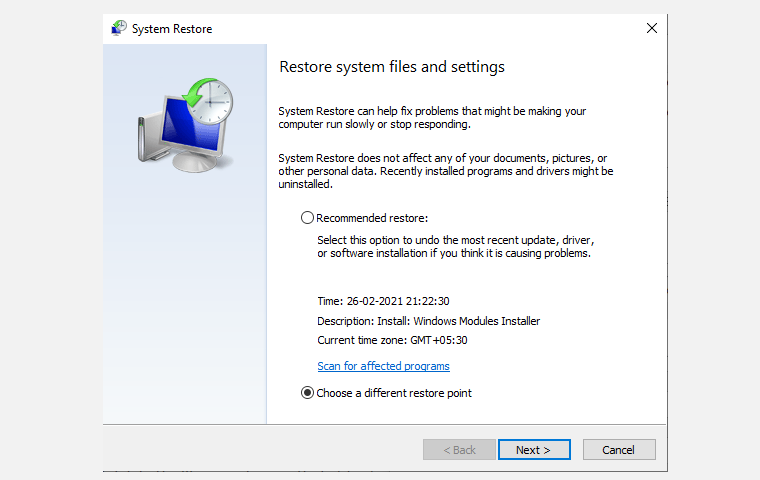
Men hvis du ikke har et Tidligere Gjenopprettingspunkt, vil denne metoden ikke fungere for deg. Hvis det er tilfelle, ikke bekymre deg. Bare hopp over til neste metode.
hvis Du imidlertid har En Tidligere Systemgjenoppretting, følger du disse trinnene.
Velg et tidspunkt hvor du tror at systemet fungerte bra, og klikk På Neste. Til slutt klikker Du På Finish. PCEN vil da starte på nytt, og innstillingene dine endres tilbake til forrige gang.
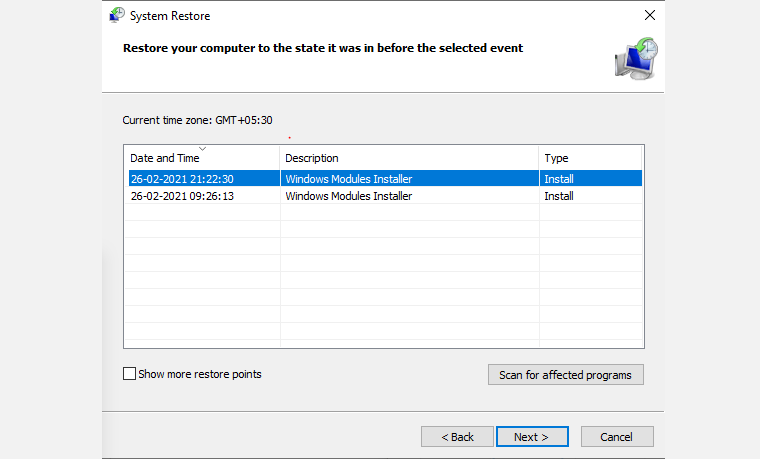
Etter denne metoden bør slette Trojan, sammen med sine filer fra PCEN.
Kjør En Anti-Trojansk Programvare
hvis du ikke allerede har et antivirusprogram, bør du installere en. Microsoft Defender Er windows 10 standard antivirusprogram, men det er mange andre alternativer tilgjengelig.
et antivirusprogram Er Achillies Skjold AV PCEN, beskytte den mot trusler på nettet. Du kan imidlertid også laste ned Bestemte Trojansk hest fjerning verktøy.
Avast Trojan Remover
Avast Trojan Remover er en Av De beste Trojan scan og fjerning verktøy der ute. Det er gratis også.
Last ned Avast Trojan Remover og installere programmet på PCEN. Derfra er det en enkel klikk-og skanneprosess.
Skanne PCEN Med Avast AntiVirus, og verktøyet vil slette trojan for deg.
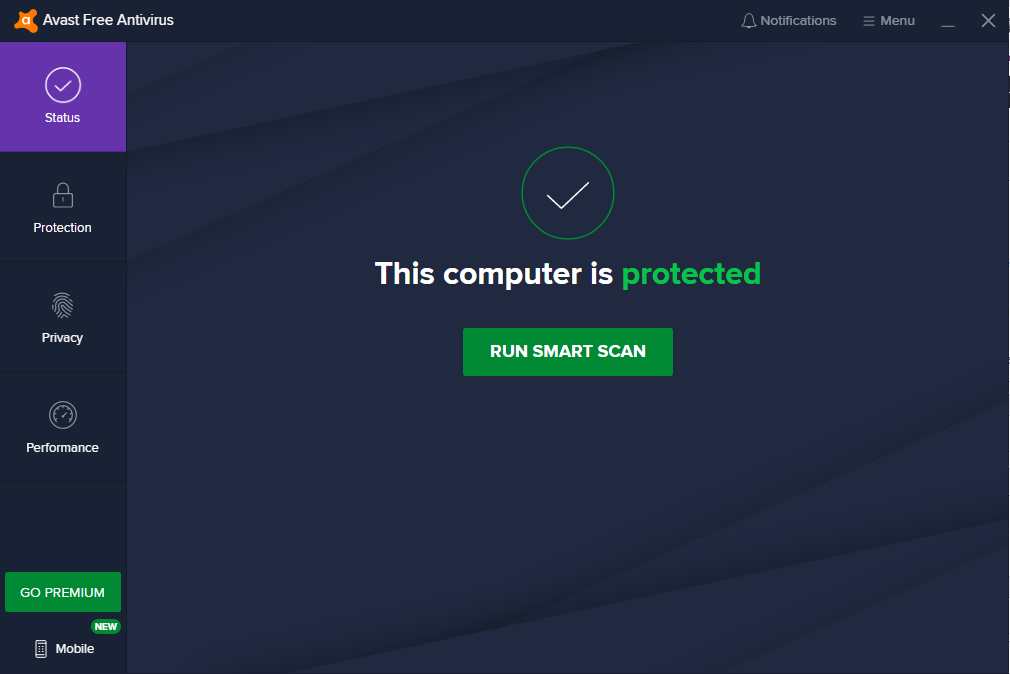
Bitdefender Antivirus
Bitdefender Er et annet flott antivirusverktøy som du kan bruke. Den kommer i både gratis og betalte versjoner.
Tilgjengelig gratis, det tilbys For Windows, Mac OS OG Android.
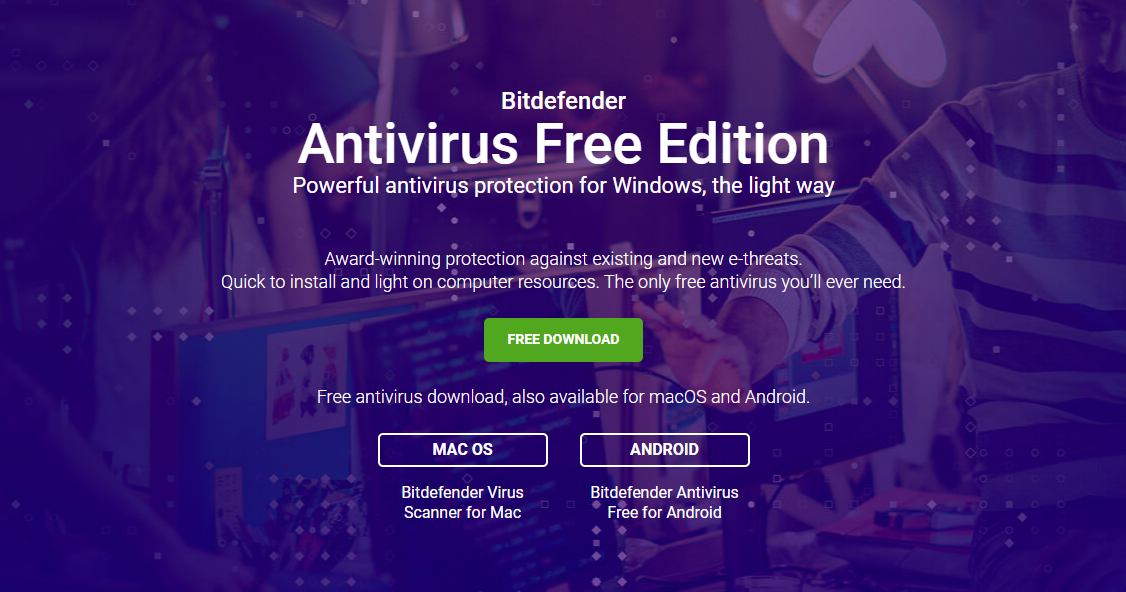
Last Ned Bitdefender og starte den på DIN PC. Programvaren vil da laste ned alle nødvendige filer på PCEN. Åpne programmet for å skanne og slette trojaneren fra PCEN.
Bruk Sikkermodus
selv om Du ikke vil fjerne Trojaneren selv gjennom denne metoden, kan oppstart AV PCEN i sikkermodus komme til nytte.
Til tider, Trojan malware kan forstyrre antivirus, og dermed, gjør det vanskelig å slette den. Ved å åpne PCEN i sikker modus, vil antivirusprogrammet kunne gjøre jobben sin riktig.
- Klikk På Windows-Tasten + R for å åpne Dialogboksen Kjør.
- der skriver du msconfig og klikker PÅ OK.
- i Kategorien Oppstart merker Du Av For Sikker oppstart og klikker På Bruk.
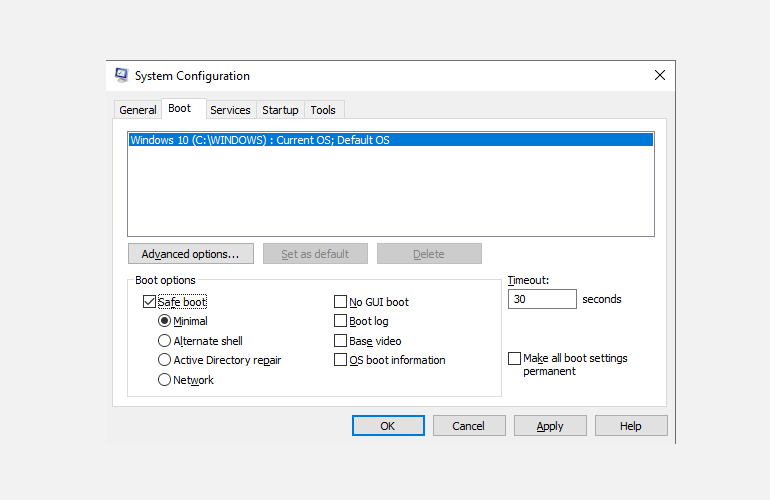
start NÅ PCEN PÅ NYTT for at endringene skal tre i kraft. VED neste oppstart starter PCEN i sikker modus.
Tilbakestill Windows 10
Følg denne metoden som en siste utvei.
hvis ingen av metodene ovenfor har fungert så langt, kan Du tilbakestille Windows 10 for å fjerne Trojanen sikkert.
Alle filene og installerte appene blir slettet fra PCEN ved å utføre En Windows-Tilbakestilling, noe som betyr AT PCEN blir ren som den kom da du kjøpte den.
Etter å ha fjernet alle appene og filene, vil Windows 10 installere på nytt.
gå til Innstillinger > Oppdatering & Sikkerhet > Gjenoppretting for å starte tilbakestillingsprosessen. Derfra, klikk På Komme I gang for å starte tilbakestillingsprosessen.
deretter har du to alternativer å velge mellom: Behold Filene mine eller Fjern Alt. Velg den du ønsker å gå for og komme i Gang med Tilbakestillingen. Som du prøver å fjerne En Trojansk hest fra systemet, bør du velge Fjern Alt, men vær advart: det gjør akkurat hva det står på tinn.
Trojan Fjernet For Godt!
En Trojansk hest infeksjon kan være en veisperring for jevn arbeider AV PCEN. Vi håper at etter en av metodene jobbet for å slette Trojan malware for godt fra PCEN.
Shaant Er En Stab Forfatter PÅ MUO. En utdannet I Dataprogrammer, bruker han sin lidenskap for å skrive for å forklare komplekse ting på vanlig engelsk. Når han ikke forsker eller skriver, kan han bli funnet å nyte en god bok, løpe eller henge med venner.
Mer Fra Shaant Minhas